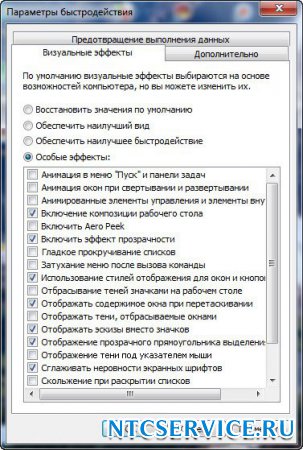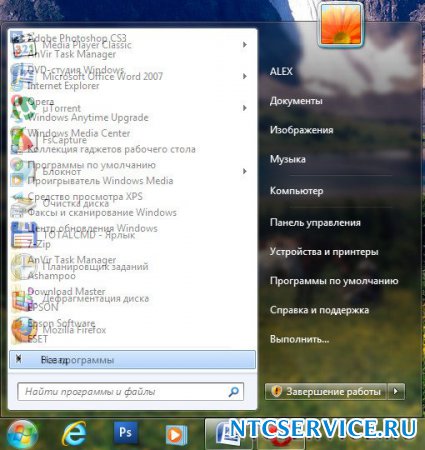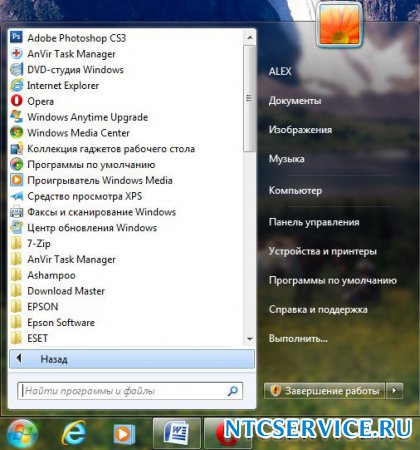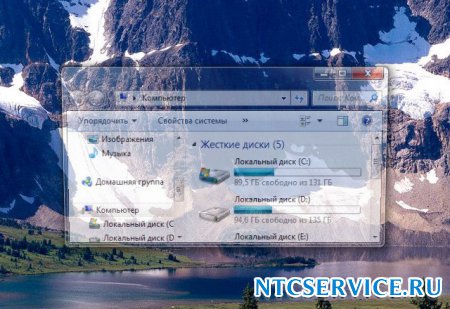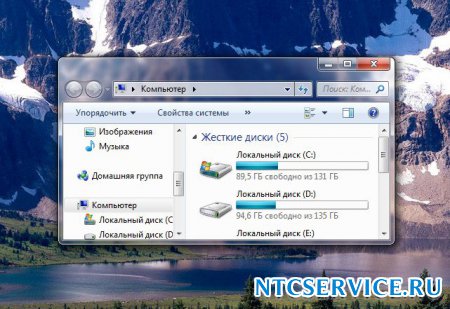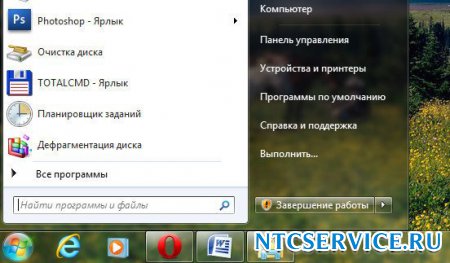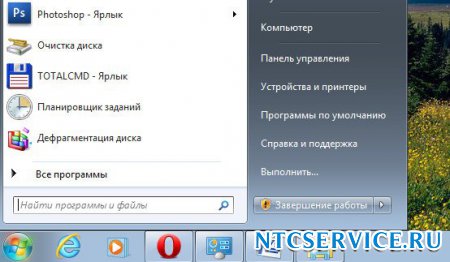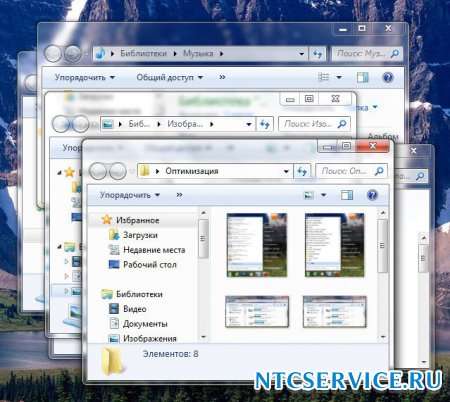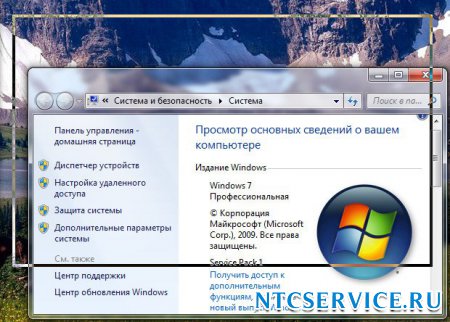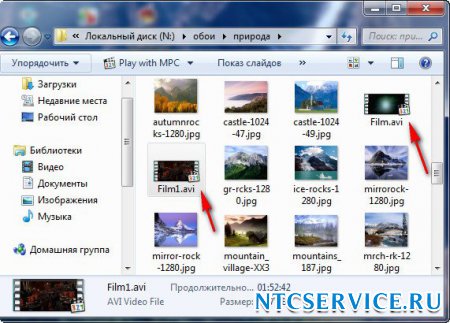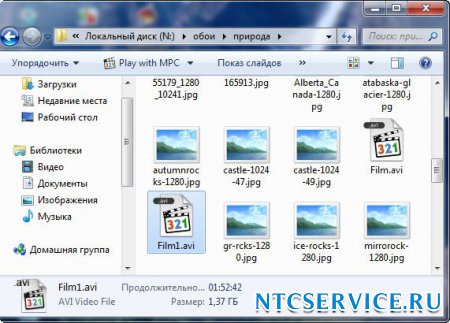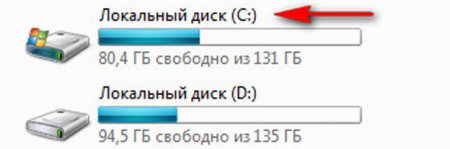В Windows 7 в отличие от предыдущих версий Windows, есть функция Aero.
Эта функция хоть и дает красивую анимацию и плавное исчезновение, зато достаточно сильно нагружает операционную систему. Но если отключить некоторые настройки, которые тормозят систему, то увеличение быстродействия ОС будет заметно тут же. Заходим: Пуск->Панель управления->Система и безопасность->Система->Дополнительные параметры системы->Быстродействие->Параметры. Визуальные эффекты можно отключить сняв галочку, и нажав применить.
1)Анимация в меню "Пуск” и панели задач. Эта настройка отвечает за выпадающие кнопки на Панели задач, плавное появление и затухание списков в меню «Пуск».
Так выглядит меню при включенной анимации меню «Пуск»,
А так выглядит с отключенной анимацией.
2) Анимация окон при свёртывании и развёртывании. Из названия понятно, за что отвечает данная функция. При включении этой опции окна будут при открытии будут плавно появляться, а при закрытии как бы сворачиваться.
Опция включена
Опция отключена
3) Анимированные элементы управления и элементы внутри окна.
Эта функция отвечает за плавное подсвечивание на кнопках и стрелках прокрутки в диалоговых окнах.
4) Включение композиции рабочего стола.Эта функция отвечает за эффект прозрачности каждого открытого окна в Windows 7 и панели задач.
5) Включить Aero Peek. В правом нижнем углу рабочего стола, есть кнопка свернуть все окна, если навести на нее мышку, можно будет увидеть этот эффект.
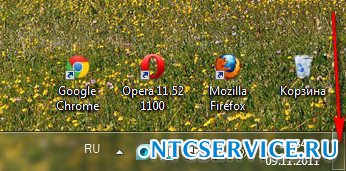
6) Включить эффект прозрачности. Если отключить данный эффект, то интерфейс Windows 7 много потеряет, в окнах исчезнет эффект прозрачности, попробуйте, может ваша видеокарта выдержит это испытание, оно того стоит.
7) Гладкое прокручивание списков. Смело снимайте галочку, особо эффект не заметен.
8) Затухание меню после вызова команды. Тоже отключайте. Разницу заметить довольно сложно.
9) Использование стилей отображения для кнопок и окон. При отключении этого параметра, ваша операционная система будет выглядеть как Windows XP.
10) Отбрасывание теней значками на рабочем столе. Если честно, я особой разницы не вижу, есть ли тень за значками или нет. Так что можно спокойно отключать.
11) Отображать содержимое окна при перетаскивании ,мне кажется лучше отображать, ресурсов это не много у вас отнимет, как видно на второй иллюстрации, если не отображать, будет не очень удобно.
12) Отображать тени отбрасываемые окнами. . На скришноте показана стрелочкой тень, по мне так ее особо и не видно, отключайте настройку.

13) Отображать эскизы вместо значков. Эта функция «съедает» достаточно много ресурсов Windows 7, при ее отключении, папки будут открываться быстрее. Она отображает файлы всех изображений в проводнике Windows 7 в миниатюре, а так же видеофайлы и другие. Если вы часто имеете дело с изображениями, то пользоваться данным эффектом довольно удобно, вы сразу можете заметить нужную вам фотографию и рисунок. А вот видеофайлы отображаются как черные прямоугольники в папке, рядом графические изображения,
а вот такой они принимают вид при отключенном эффекте.
14) Отображение прозрачного прямоугольника выделения. . При выделении нескольких файлов мышью, появляется прямоугольная область, двигающаяся вслед за ней, на производительность сильно не влияет.


15) Сглаживать неровности экранных шрифтов. Если отключить этот визуальный эффект, то текст на экране смотрится не очень приятно, давайте оставим.
16) Отображение тени под указателем мыши. Ресурсы компьютера практически не потребляет.
17) Эффекты затухания или скольжения. При обращении к меню ресурсов потребляет много и вашего времени тоже, рекомендую отключить.
18) Сохранить вид эскизов панели задач. Можете попробовать, если понравится, можете оставить.